A învăța să citească și să înțeleagă histograma în Photoshop, Photoshop
Histograma - un grafic care arată intervalul tonal al imaginii curente care vă permite să-l evalueze și, dacă este necesar, ajustate. Sub intervalul tonal, mă refer la nivelurile de luminozitate într-o imagine / imagine. Histograma arată cât de mult a imaginii cât mai mult posibil negru, și ceea ce - maxim alb și tot ce se află între aceste culori.
Histogramele mare ajutor atunci când se lucrează cu imagini color. Chiar dacă noi nu percepem culoarea ca fiind ceva mai mult decât o culoare, fiecare dintre ele din imagine are propriul său nivel de luminozitate. De exemplu, nuanțe galben sunt, de obicei, foarte luminoase, albastru mult mai întunecat. Această diferență de luminanță afectează în mare măsură intervalul tonal al întregii imagini.
Deoarece intervalul tonal al imaginii ne poate ajuta? De exemplu, dacă vreodată uiți vreodată la o imagine cu gândurile pe care le-un fel de „incomplet“? Tema imagine este interesantă compoziție, bun, dar, în general, nu se agață. Și toate pentru că imaginea este lipsită de contrast. zone de lumină un pic decolorat și umbre destul de întunecate.
Acum, poate părea că aceste neajunsuri pot fi observate cu ochiul liber, dar nu se poate baza întotdeauna pe propria lor viziune. Vizual ușor de a compara doua imagine adiacente, dar dacă te uiți într-o singură imagine, viziunea pe care o poate induce în eroare cu ușurință.
De asemenea, este în valoare de având în vedere că monitorul nu este întotdeauna în măsură să arate culorile așa cum sunt. Dacă reglați luminozitatea ecranului pentru a completă, atunci se va arata imagine perfectă, dar veți fi dezamăgiți de o imprima. Histograma va ajuta la evitarea unor astfel de situații, deoarece acesta primește informații direct din imagine, care arată întotdeauna date exacte cu privire la intervalul tonal, și ajută la identificarea problemelor cu contrast.
O altă problemă comună cu editare a imaginilor - limitările umbrelor și zonele luminoase. Adică, umbrele sunt atât de întuneric care sa transformat în material de culoare neagră pură, fără nici o informație, iar zonele de lumină sunt atât de strălucitoare încât înlocuit doar umplutura albă. Ai auzit, probabil, termeni ca „împușcat supraexpusă.“ Acest lucru este atunci când zonele de lumină din imagine sunt doar o culoare albă, fără informațiile care nu pot fi corectate prin metode software.
Ca și în cazul de contrast redus, nu este întotdeauna posibil să se identifice problemele de acest tip vizual. Ochii noștri nu sunt doar sensibile la astfel de lucruri, iar monitorul, de asemenea, ne poate arăta nu este în întregime imagine exactă. Dar histograma dau întotdeauna informații exacte, mai ales atunci când în procesul de editare pe cineva cu exagerat setările și dat peste cap accidental culorile din imagine.
Sau, dacă suntem pentru a restabili o fotografie foarte veche, histograma va determina detaliile care lipsesc, și indică în cazul în care pentru a începe lucrarea. În cele din urmă, dacă sunteți o parte din fotografiile tratate, și, prin urmare, nu sunt în măsură să lucreze cu histograma, nu este nimic bun despre asta.
Anterior, am menționat că o histograma funcționează la fel de bine cu ambele imagini alb-negru și cu culori. Dar aceste informații este mai ușor să perceapă, să începem cu film alb-negru:

fotografie alb-negru portret
Pentru a merge la bar „nivele» (nivele), aveți nevoie pentru a deschide meniul „Image» (Image) în partea de sus a ecranului, apoi a se vedea“corecție» (Ajustări), și apoi «Niveluri»:
Image> Adjustments> Levels
fereastra „Nivele“ se va deschide în fața ta. Dar să lăsăm subiectul folosind niveluri pentru a ajusta imaginea pentru conducerea următoare. Acum folosim doar această fereastră pentru a evalua activitatea histogramei:
Histograma - o figură neagră în centrul ferestrei, care seamănă cu silueta munților. Fiecare imagine are propria histograma unic, iar acum veți înțelege de ce:
Histograma în centrul ferestrei „Nivele“
Dacă te uiți chiar sub histogramă, puteți vedea banda de gradient. Stânga începe cu negru și apoi, treptat, la alb pe dreapta:
gradient de negru-alb sub histogramă
Așa cum am văzut, histograma prezintă gama curentă de nivele de luminozitate a imaginii, iar aceste niveluri corespund exact gradientul de mai jos. Histogramele începe stânga negru - ca gradientul - și se încheie cu alb pe dreapta. În plus, crește nivelul de luminozitate de la stânga la dreapta, ca un gradient!
nivelurile de luminanță histogramei corespund unui gradient de dedesubt
Deci, de ce histograma seamănă cu un munte? Pentru că arată nivelurile actuale ale valorilor de luminozitate sau tonul din imagine. Cu alte cuvinte, ceea ce arată o parte a imaginii este la un anumit nivel de intensitate luminoasă, în comparație cu alte niveluri de luminozitate. Prin urmare, anumite elemente ale histogramei mai lungi decât altele.
Cu cât „coloana“ a histogramei la un anumit nivel de luminozitate, mai mulți pixeli ale imaginii sunt la acest nivel. bare histogramă indică mai scurte aceste niveluri de luminozitate, care este mai mică decât toți pixelii. Și dacă o anumită zonă nu este un gradient de coloană afișat în general, aceasta înseamnă că în această zonă nu există nici o imagine de pixeli care acoperă nivelul de luminozitate.
Este important de știut că histograma nu ne arată un anumit număr de pixeli. Acest lucru se datorează faptului că cele mai multe dintre camerele de azi pot face fotografii în rezoluție de 10-20 megapixeli cu aceeași dimensiune a imaginii.
Pentru a găzdui toate aceste pixeli în histograma va avea nevoie de mai multe monitor imens! Deci, în loc să histograma ne dă o idee generală a intervalului tonal al imaginii, distribuit în tonurile luminoase, medii și umbre, și, de asemenea, arată zonele complet negru sau alb.
Histogramă cadru bine expuse va arăta întreaga gamă de niveluri de luminozitate de la negru la alb, și un exemplu de o astfel de imagine este prezentată mai jos. Partea stângă a histogramei pornește din partea stângă, deasupra tentei de gradient negru (aceasta este cele mai întunecate nuanțe care pot fi):
Partea stângă a histogramei pornește de la margine, cu un negru curat
Pe de cealaltă parte a histogramei, vom vedea că aceasta se extinde la marginea din dreapta a acoperirii și tot felul de lumină. Un mic bar, la sfârșitul histograma ne spune că imaginea este culorile alb maxime. Asta este, putem spune cu încredere că imaginea noastră de negru și alb arată corect:
Partea dreaptă a histogramei se termină pe alb pur
De obicei, o histogramă este citit de la stânga la dreapta (de la întuneric la lumină). Dacă începe pe stânga și a trece la partea dreapta, puteți vedea că imaginea este dominat de culori inchise, iar apoi, când se apropie de un semiton, este o scădere bruscă a numărului de pixeli. Apoi, din nou, există o creștere rapidă, urmată de o pauză de ascuțit pentru a nu exista pixeli:
Cele mai mari bare histogramă apar în zone luminoase și umbre; mai puțin de toți pixelii din Semiton
Deoarece cele mai multe dintre pixeli cade pe zonele de lumină, se poate concluziona că imaginea este luminos. Avem, de asemenea, un număr suficient de nuanțe întunecate, și afișează coloane mari care pot fi atribuite cea mai întunecată parte a gradientului. Și, în sfârșit, înălțimea redusă a barelor din semitonuri ne spune că domeniile imaginii este încă acolo, dar mai puțin decât lumina sau intuneric.
Să ne uităm din nou la imaginea și să vedem că cea mai mare parte este într-adevăr lumină (fată din piele globii oculari, îmbrăcăminte, de fundal). Avem, de asemenea zone destul de întunecate (păr, sprâncene, ochi, și o parte din fundal). dar puține tonuri. Ele sunt, dar ele nu sunt la fel de mult ca și alte niveluri de luminozitate, care oferă un contrast mai mare. Putem afirma cu încredere că histograma este excelent ne-a spus despre intervalul tonal în fotografie:

Imagine și histograma corespund reciproc
Acum, să ne uităm la o fotografie color:

Culoare foto completa
Să deschidem fereastra din nou, „niveluri“ si uita-te la histograma. Dar, de data aceasta, am folosi comanda rapidă de la tastatură Ctrl + L (Win) / Command + L (Mac). Deschide aceeași fereastră, numai cu ajutorul tastelor fierbinte, totul se întâmplă mai repede:
Fereastra „niveluri“ histograma de-a doua imagine
Să vedem ce ne spune această histogramă. Aici vedem din nou că imaginea este bine expusă. Pe partea stângă a histogramei începe cu negru, în timp ce partea dreaptă se termină complet alb, înseamnă că intervalul tonal se referă atât la frontieră:
Histograma incepe cu finisaje alb-negru
Din studiul histogramei de la stânga la dreapta, puteți vedea că numărul de pixeli crește dramatic de la început, în zonele întunecate, dar, spre deosebire de exemplul anterior, numărul nu se încadrează pe tonurile medii. Până la numărul de pixeli de regiuni de lumină rămâne aproximativ aceeași, dar după atingerea acestui interval pe un gradient, înălțimea barelor din histograma este în creștere rapidă. Urmată de o scădere bruscă în zonele albe:
Histograma de-a doua imagine arată că există mult mai multe sunete decât în exemplul anterior
Acest lucru sugerează că imaginea suficient de detaliate în toate cele trei intervale (umbre, midtones și scoate în evidență), și că zonele albe sunt mai mari decât altele. Să ne uităm din nou la imagine. cămașă albă, mirele și mireasa alcătuiesc cea mai mare parte a cadrului, iar acest lucru explică de ce histograma într-o gamă luminoasă de mai mulți pixeli:

Imagine și histograma din nou se potrivesc
Noi folosim histograma pentru a identifica problemele
Până în prezent, ne-am uitat la fotografiile histograma cu expunerea corectă, ci pentru că histograma, de asemenea, vă permite să identifice zonele cu probleme. De exemplu, aceasta poate însemna că o mare „vârf“ de la începutul partea dreaptă a histogramei?
Cel mai înalt vârf de pe partea dreaptă a histogramei
De obicei, acest lucru indică faptul că imaginea este supraexpusă. lift de mare este în afara intervalului, pentru că o fotografie este prea mare zonă sa transformat într-o culoare albă, fără nici o informație. Pentru a vedea acest lucru în imagine, să compare camasa de mire. Stânga fotografii corect expuse, în cazul în care toate detaliile sunt vizibile. Dreptul plasate supraexpuse (sau supraexpuse) fotografie în cazul în care albii transformat într-o pânză albă.
Observați cât de mult detaliu este pierdut tricou:

Depășirea unui rezultat de nivel limită de luminanță în pierderea de piese de imagine
Aceeași regulă funcționează, de asemenea, în partea opusă a histogramei. Uitați-vă la cea mai din stânga a histogramei - are, de asemenea, cel mai înalt vârf:
vârf de mare pe partea stângă a histogramei
Acest lucru indică faptul că imaginea este subexpusa, și multe domenii de lama din otel negru solid, pierderea detaliilor. Pentru a vizualiza fotografii de pe un defect, să compare parul mirelui pe cele două imagini. În stânga avem din nou o imagine cu expunere bună, care a analizat toate detaliile necesare. Corect, multe detalii sunt pierdute din cauza faptului că multe zone au devenit un „web“:
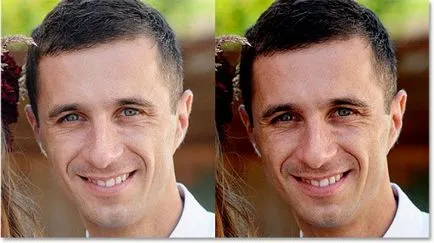
are ca rezultat pierderea de piese și făcându-le negru luminanță inadecvată zonele întunecate
Câte în histograma nivelurilor de luminozitate?
Acum știi că histograma afișează intervalul tonal al imaginii de complet negru la alb complet. Dar cât de multe culori în histograma? Histogramă găzduiește 256 de niveluri de luminozitate pentru fiecare dintre aceste „piloni“. Dar se întâmplă, de asemenea, că coloana nu apare în histograma.
Dacă mult mai aproape graficul histograma, putem vedea că, de fapt, ea nu se execută fără probleme, și este formată din bare individuale. Fiecare vârf reprezintă un vârf al unei coloane verticale separat. Dacă vizualizați o histogramă a unei nuanțe de gri completă, atunci calculul coloanelor, veți obține exact numărul 256:
Histograma pentru fiecare din cele 256 de niveluri de luminozitate, o coloană separată
De ce 256? Pentru persoanele care au nevoie de cel puțin 200 de niveluri de luminozitate pentru a vedea o imagine buna. Dacă la începutul absolvire va fi o scădere bruscă, tranzițiile între tonurile sunt prea vizibile pentru ochii noștri. Acest lucru explică de ce nivelul ar trebui să fie de cel puțin 200. De ce 256?
Trebuie să nivelul a fost de cel puțin 200, dar computerul trebuie să fie capabil să proceseze și să stocheze imaginea în biți și bytes. Pur și simplu pune, cel mai bine este pentru a stoca imaginea în fișiere de 8 biți (JPEG standard format - un excelent exemplu al unui fișier de 8 biți). 8-biți imagine conține exact 256 niveluri posibile de luminozitate, ceea ce este suficient, astfel încât imaginea sa uitat mai lin.
Tot ce avem este foarte important de știut este faptul că histograma arată intervalul de 256 de niveluri posibile de luminozitate de la negru la alb. Le puteți găsi chiar și la absolvire sub histograma în „Niveluri“ fereastra. Pe partea stângă avem 0 personifica negru pur. Pe partea dreaptă numărul 255, este responsabil pentru culoarea albă. Dar de ce merge calcul 0-255, în loc de 1-256? Pentru că oamenii începe numărarea de la 1, și calculatoare - 0.
Cifrele sub histograma reprezintă negru (0) și alb (255) de culoare, și un alt 254 nivel între acestea
Am învățat, de asemenea, un bun exemplu de histograma imagine cu expunerea corespunzătoare, care este prezent la toate nivelurile gradatiei. Cu toate acestea, acest lucru nu este întotdeauna rezultatul dorit, există momente când trebuie să se concentreze pe umbrele sau zonele luminoase pentru a da un instantaneu o anumită stare de spirit.
În următorul nostru tutorial „A învăța să înțeleagă histograma: fotografii cu cheie mică și mare“, vom vedea exemple de doar astfel de cazuri, precum și să încerce să explice de ce nu există nici un „ideal“ sau „universal“ histograma.
Traducerea articolului „Cum Pentru a citi și a înțelege Image Histrogramele În Photoshop“ a fost pregătit de o echipă de proiect prietenos Web design de la A la Z.